win10网络连接不可用红叉如何解决

win10网络连接不可用的解决方法如下:
方法一:
1、打开控制面板,找到网络和共享中心(查看方式记得是小图标)
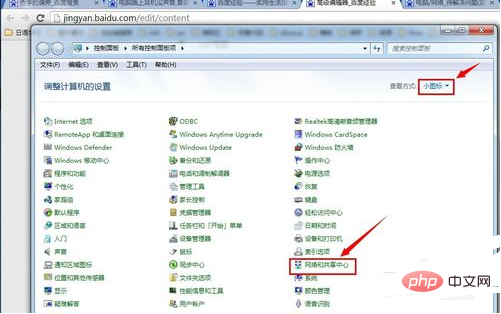
2、打开网络和共享中心,找到更改适配器
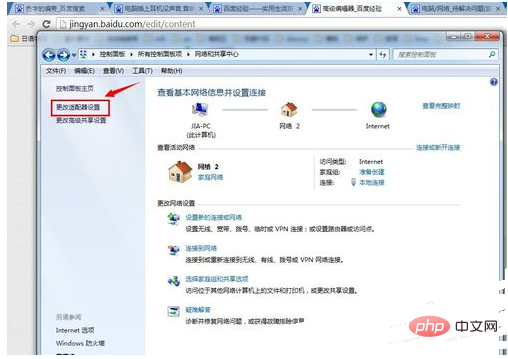
3、打开更改适配器,看看有线和无线是否都启用了,如果没有启用,则选中后右键单击,然后选择启用,重启。
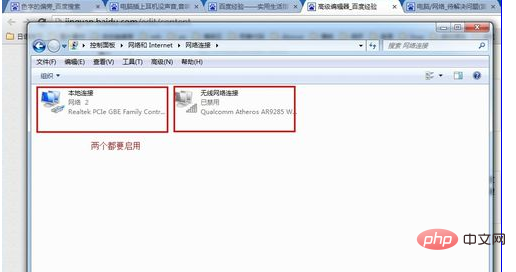
4、若经过上述操作未解决,回到控制面板,找到管理工具(查看方式还是小图标)
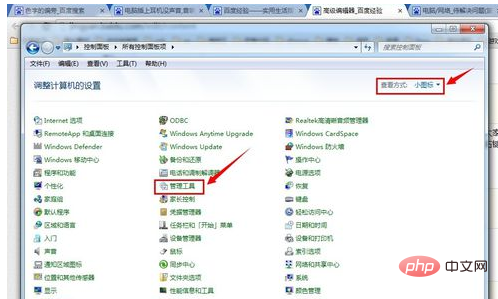
5、打开管理工具,找到服务
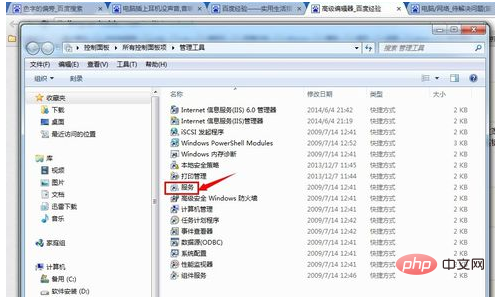
6、打开服务,查看每个服务的描述,找到与无线网络有关的服务,如果没开启,就单击后点击左边的启动字样。
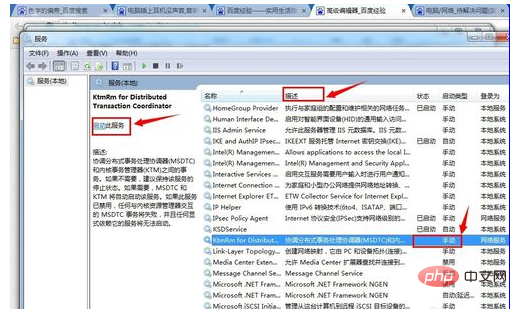
方法二:
打开“网络和共享中心”界面进入,右击无线网络连接图标,从弹出的右键菜单中选择“诊断”项。
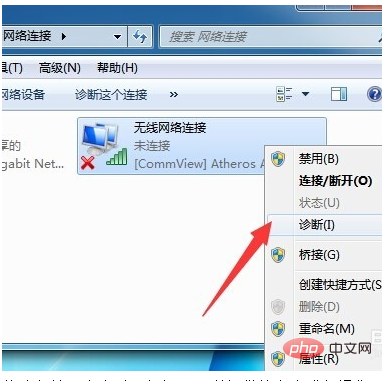
待诊断结果出来后,根据界面所提供的方案进行操作,以便尝试解决无法连接无线网络的问题
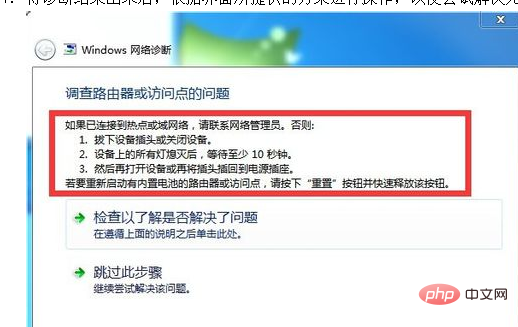
更多Windows问题请关注Windows运维栏目!
以上是win10网络连接不可用红叉如何解决的详细内容。更多信息请关注PHP中文网其他相关文章!
本站声明
本文内容由网友自发贡献,版权归原作者所有,本站不承担相应法律责任。如您发现有涉嫌抄袭侵权的内容,请联系admin@php.cn

热AI工具

Undresser.AI Undress
人工智能驱动的应用程序,用于创建逼真的裸体照片

AI Clothes Remover
用于从照片中去除衣服的在线人工智能工具。

Undress AI Tool
免费脱衣服图片

Clothoff.io
AI脱衣机

AI Hentai Generator
免费生成ai无尽的。

热门文章
R.E.P.O.能量晶体解释及其做什么(黄色晶体)
3 周前
By 尊渡假赌尊渡假赌尊渡假赌
R.E.P.O.最佳图形设置
3 周前
By 尊渡假赌尊渡假赌尊渡假赌
刺客信条阴影:贝壳谜语解决方案
2 周前
By DDD
R.E.P.O.如果您听不到任何人,如何修复音频
3 周前
By 尊渡假赌尊渡假赌尊渡假赌
WWE 2K25:如何解锁Myrise中的所有内容
4 周前
By 尊渡假赌尊渡假赌尊渡假赌

热工具

记事本++7.3.1
好用且免费的代码编辑器

SublimeText3汉化版
中文版,非常好用

禅工作室 13.0.1
功能强大的PHP集成开发环境

Dreamweaver CS6
视觉化网页开发工具

SublimeText3 Mac版
神级代码编辑软件(SublimeText3)





